Kita tahu XAMPP merupakan aplikasi yang banyak digunakan para developer yang menggunakan Sistem Operasi Windows. XAMPP merupakan aplikasi yang sudah membundle beberapa service seperti Apache (Server), MySQL, FilleZilla, dll. Nah XAMPP sendiri bagi developer sudah menjadi kebutuhan setiap menggunakan komputer. Karena yang namanya developer setiap menggunakan komputer, pasti kabanyakan berhubungan dengan program yang sedang dikembangkan.
Pada default-nya, developer ketika ingin menggunakan XAMPP, mereka harus mencari XAMPP di tombol start, lalu menjalankan service-service yang diperlukan. Disini kita akan meringkas pekerjaan sederhana yang hampir selalu dilakukan saat membuka komputer. Kita bisa membuat sedikit pengaturan untuk menjalankan XAMPP pada saat Windows baru startup, dan otomatis semua service dalam xampp yang kita inginkan sudah berjalan juga.
Cara Menjalankan XAMPP Saat Startup Windows
Langsung saja ikuti langkah-langkah berikut, disini saya menggunakan Windows 10:
Pertama jalankan XAMPP seperti biasa, lalu klik tombol Config di pojok kanan atas.
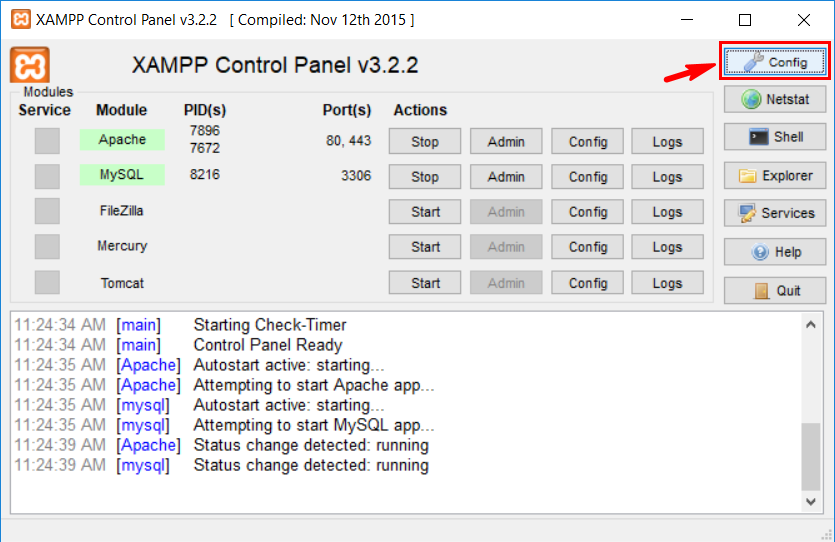
Kemudian checklist beberapa pilihan berikut:
- Apache: supaya saat menjalankan XAMPP, Apache langsung start.
- MySQL: sama seperti diatas.
- Start Control Panel Minimized: Supaya saat XAMPP dijalankan, langsung ke mode Minimized.
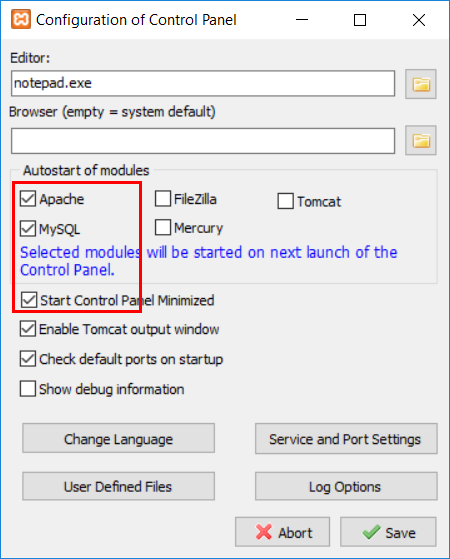
Kalau sudah kemudian, tekan tombl Start+R (Run), lalu ketik regedit, kemudian enter.
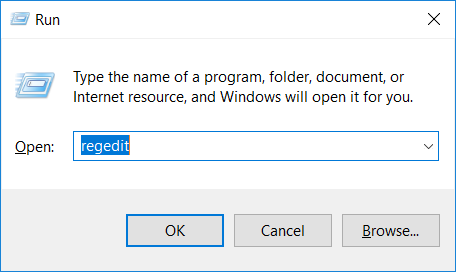
Kemudian cari: Computer\HKEY_CURRENT_USER\Software\Microsoft\Windows\CurrentVersion\Run.
Kemudian Klik Kanan > New > String Value. Berinama untuk service yang baru dibuat, misalnya “Xampp”.
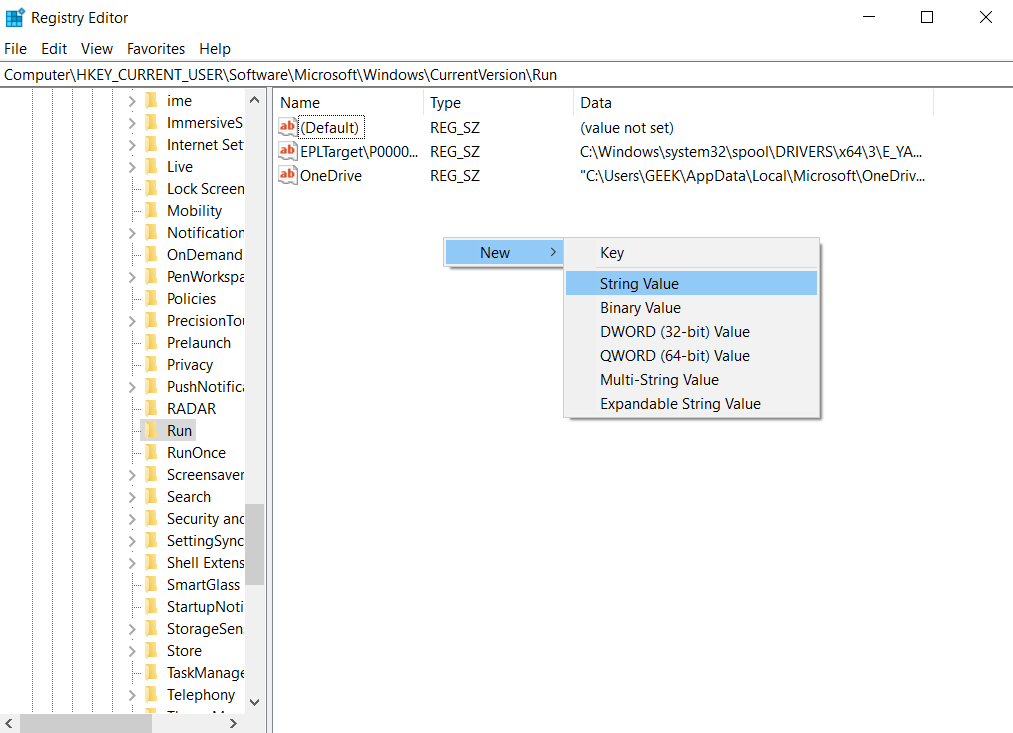
Setelah itu Klik Kanan > Modify. Lalu masukkan C:/xampp/xampp-control.exe.
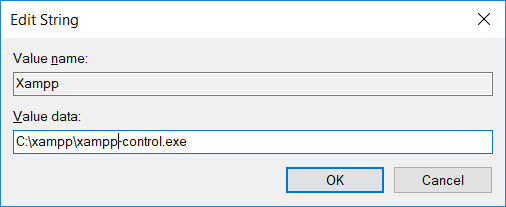
Terakhir Anda restart komputer, setelah hidup kembali coba buka web browser dan ketik di address bar localhost.
Selamat mencoba, semoga berhasil.

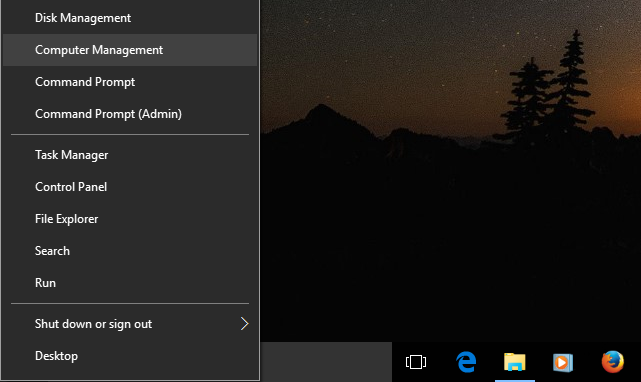
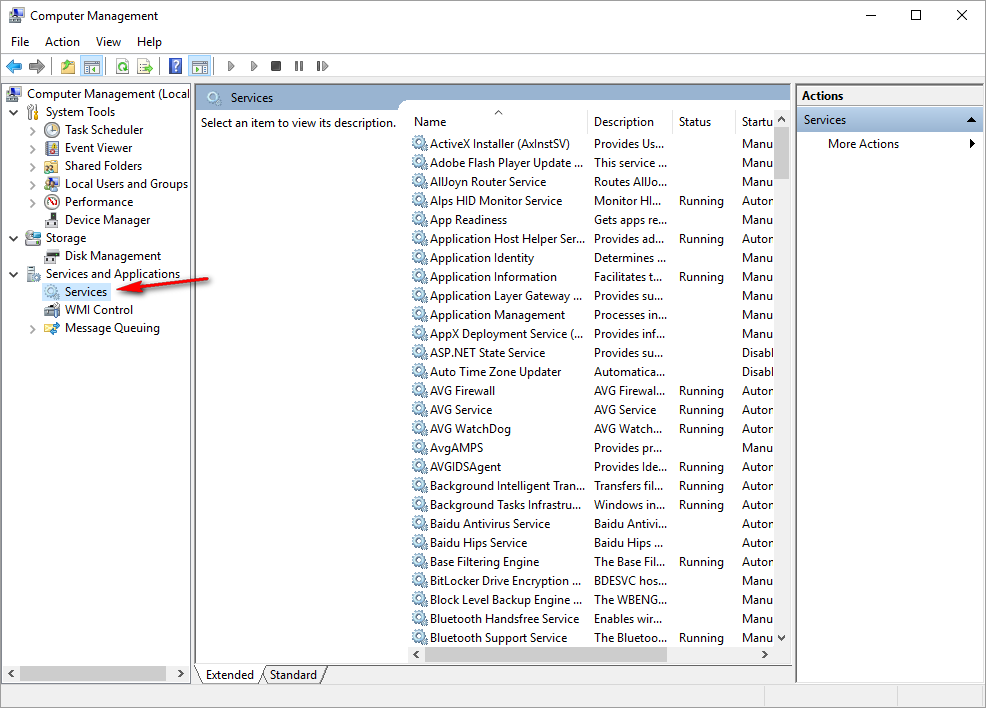
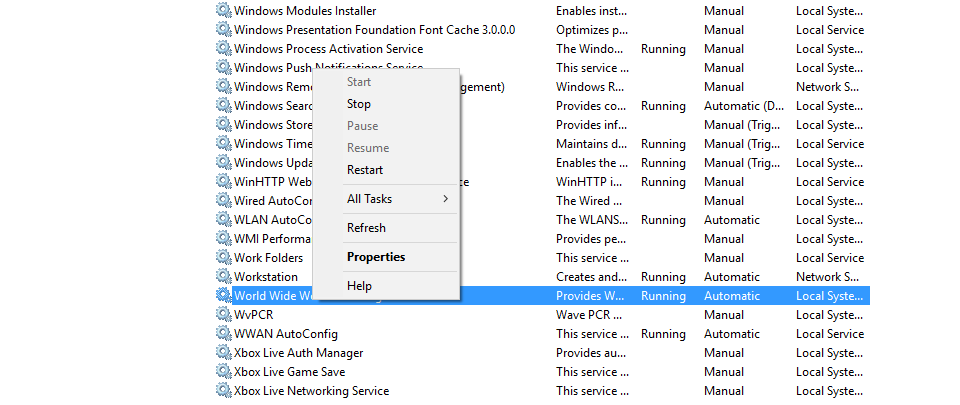


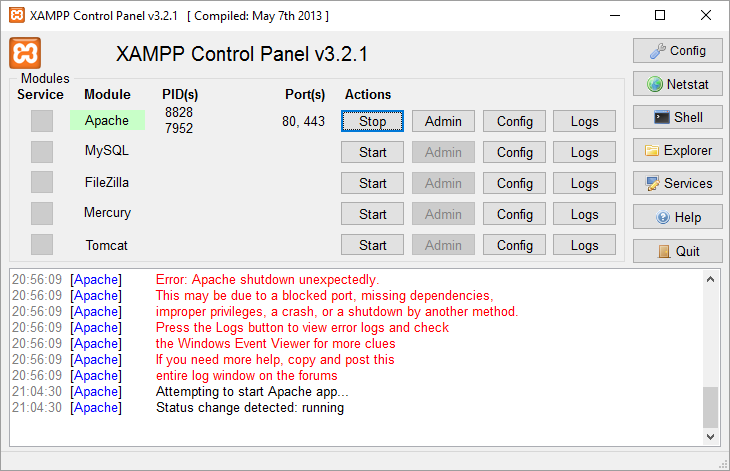 Sekarang apache di XAMPP sudah bisa dijalankan. Sangat mudah bukan? Selamat Mencoba, semoga berhasil.
Sekarang apache di XAMPP sudah bisa dijalankan. Sangat mudah bukan? Selamat Mencoba, semoga berhasil.